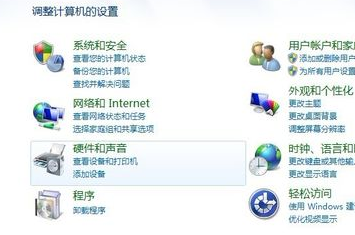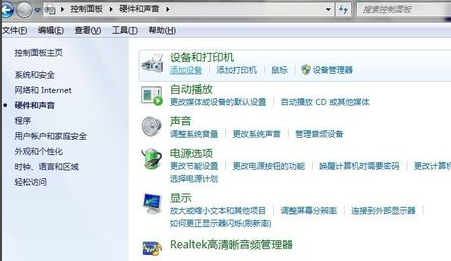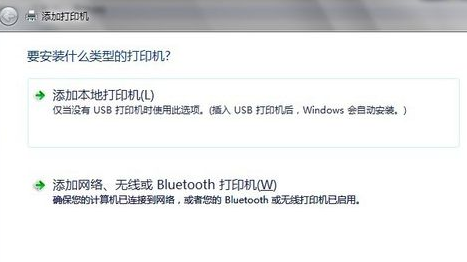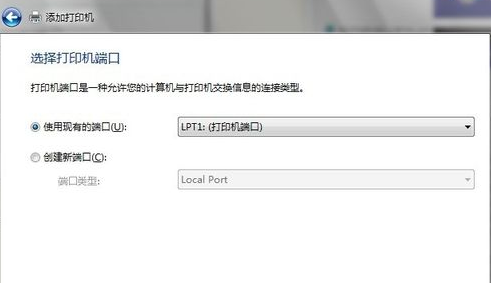打印机是计算机的输出设备之一,用于将计算机处理结果打印在相关介质上。现在电子商务家庭越来越离不开打印机了。想要打印东西就得连接电脑。那么电脑怎么连接打印机呢?下面,小编给大家带来了电脑与打印机连接的操作图文,具体的下面一起来看看吧。
win7电脑和打印机连接的方法
1、首先确定打印机是否能正常使用
将usb数据线联接电脑和打印机
打开我的电脑进入控制面板
2、进入硬件和声音选项
3、点击设备和打印机选项的添加打印机
4、点击添加本地打印机(第二个不用管他,他是装无线打印机的一般用不上)
选择你打印机的端口类型,一般说明书上有
5、在选项列表内选着打印机的品牌和型号,如果你有光盘的话就用随机附送的光盘直接安装打印机的驱动系统,如果没有的话,那就到该品牌的官方网站下载这个型号的打印机驱动就行,按照它的提示一步一步安装就行了。
打印机相关问题
>>>共享打印机找不到网络路径 >>>打印机脱机了如何恢复 以上就是本站为您带来的win7电脑和打印机连接的方法,希望可以解决掉您的困惑。想了解更多的问题请收藏本站哟。欢迎您的查看.

 时间 2023-03-23 09:13:58
时间 2023-03-23 09:13:58 作者 admin
作者 admin 来源
来源 

 立即下载
立即下载